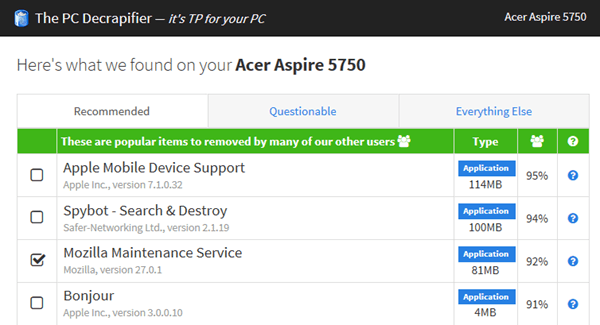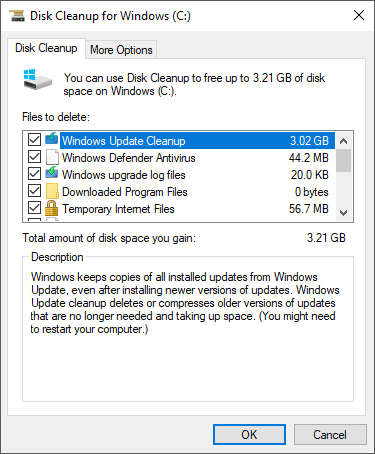Windows 10 este destul de darn rapid în comparație cu versiunile mai vechi de Windows, cum ar fi Windows Vista și Windows 7, în special la pornire. Dacă înlocuiți unitatea hard disk cu un SSD (SSD), este chiar mai ridicol de rapid! Dar am întotdeauna despre optimizarea sistemului pentru a face chiar mai repede!
Am folosit Windows 10 pentru o vreme și am dat peste câteva mici trucuri aici și acolo care mi-au făcut Windows Sistemul 10 funcționează rapid. În acest articol, voi doar să menționez lucruri pe care le puteți face în Windows 10. Puteți adăuga întotdeauna memorie, primiți un SSD sau adăugați alte îmbunătățiri de performanță hardware, dar această postare se va concentra pe software.
h2>Sfat # 1 - Porniți pornirea rapidă
Pornirea rapidă este o nouă caracteristică a sistemului Windows 8/10, care vă ajută la pornirea rapidă a computerului de la oprire. Există o mulțime de aspecte tehnice în spatele acestei caracteristici pe care nu o voi explica în detaliu aici, dar în principiu Windows nu încarcă totul de la zero la pornire, ceea ce face timpul de încărcare mult mai scurt.
Dacă nu aveți activat pornirea rapidă, veți întârzia cu adevărat mașina dvs. Windows 10. Consultați articolul meu anterior despre care să permită pornirea rapidă în Windows 10.
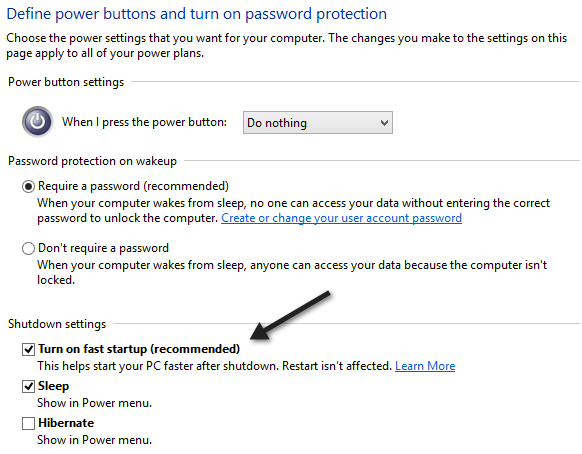
Sfat # 2 - Optimizați unitățile dvs.
Păstrați hard disk-urile optimizate utilizând caracteristica Optimizați unitățile în Windows 10. Este, în principiu, un înlocuitor pentru Disk Defragmenter. Asigurați-vă că optimizarea săptămânală este activată pentru toate unitățile dvs. Puteți citi postarea mea anterioară despre cum să activați opțiunea Optimizați unitățile în Windows 10.
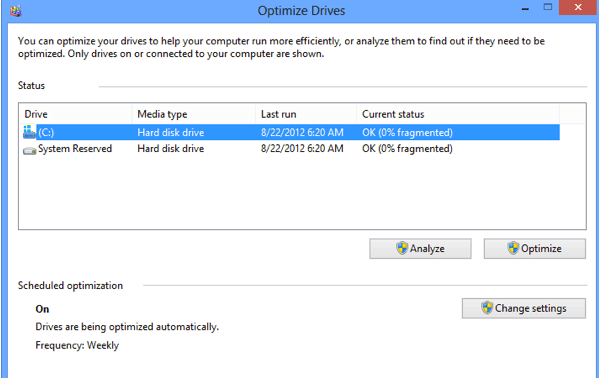 h2>
h2>
Am găsit întotdeauna animații, umbre și alte efecte vizuale mici care sunt destul de inutile în Windows. Ca și în versiunile anterioare, puteți dezactiva toate aceste acțiuni făcând clic dreapta pe Calculator, selectând Proprietăți, apoi făcând clic pe Setări avansate de sistem.
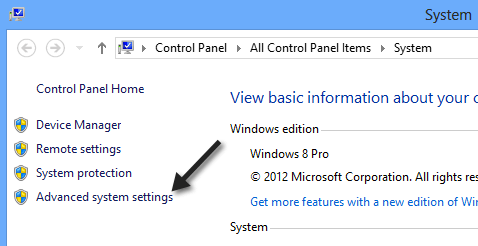
În fereastra Proprietăți sistem, faceți clic pe fila Advancedpe Setărisub Performanță.
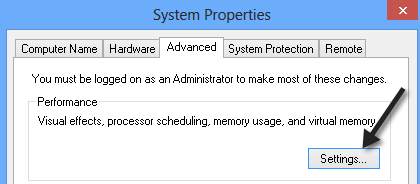 cea mai bună performanță, care va dezactiva în principiu toate animațiile și efectele.
cea mai bună performanță, care va dezactiva în principiu toate animațiile și efectele.
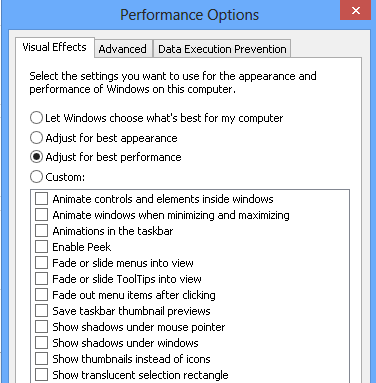
Ca și în cazul tuturor versiunilor de Windows, trebuie să dezactivați toate acele elemente inutile de pornire și același lucru este valabil și pentru Windows 10. În loc să fie în MSCONFIG, veți găsi acum articolele de pornire din Managerul de activități. Deplasați-vă și dezactivați tot ce nu trebuie să porniți la conectarea Windows.
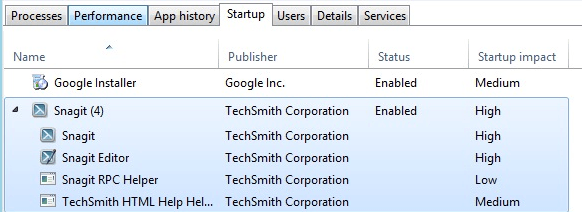
Ce este rău în Windows 10 este că vă oferă un scor Impact pornire, astfel încât să puteți vedea rapid ce elemente de pornire vă încetinesc cel mai mult sistemul. Dacă le puteți dezactiva, faceți-o. Sfat # 5 - Curățați unitatea dvs. Ultimul sfat este o combinație a mai multor lucruri pe care le fac, dar toate implică curățarea discului . În primul rând, ar trebui să dezinstalați orice fel de crapware de pe computer. Am scris un articol complet despre cum să eliminați software-ul nedorit de pe PC-ul Windows.
Cu cât mai mult software pe care îl puteți scoate de pe PC, cu atât mai repede se va încărca. Rețineți că în Windows 10 aveți și aplicații Windows Store, care trebuie dezinstalate accesând Aplicațiisub Setări. În al doilea rând, aveți nevoie de la rulați curățarea discului, mai ales după instalarea unei actualizări a unei caracteristici mari în Windows 10. Dacă ați făcut upgrade la Windows 10 de la o versiune mai veche de Windows, curățarea discului vă va salva o mulțime de spațiu cu ștergerea folderului Windows.old
De asemenea, verificați postarea pe alte modalități de reducere a utilizării spațiului pe disc. În cele din urmă, trebuie să vă asigurați că nu există niciun virus sau malware instalat în sistemul dvs. 9Aceste zile sunt Malwarebytes Anti-Malware. Citește alt articol despre cum să scanați în mod corespunzător sistemul dvs. pentru programe malware și spyware.
Sperăm că aceste cinci sfaturi vă vor ajuta să vă bucurați de Windows 10. mai rapid. sugestii proprii, nu ezitați să postați un comentariu aici. Bucurați-vă!